如何将拍照照片导入手机中?
- 数码常识
- 2025-04-05
- 3
- 更新:2025-03-27 00:36:10
在数字时代,智能手机已经成为我们日常生活中不可或缺的一部分,拍照更是其中的一大功能。然而,如何将这些珍贵的瞬间导入手机,以便我们可以随时欣赏、编辑和分享呢?本文将提供一个全面的指南,帮助您轻松地将拍摄的照片导入手机中。
开始之前:检查您的设备与连接方式
1.需要准备的设备
在开始之前,您需要确保有以下设备:
智能手机:任何兼容的照片导入功能的智能设备,包括但不限于iOS或Android设备。
拍照设备:数码相机、旧式手机、或者任何能拍摄照片的设备。
2.连接方式选择
您可以通过以下几种方式将照片导入手机:
WiFi连接:无需任何额外配件,通过无线网络传输。
数据线连接:使用USB数据线,直接将照相机或旧手机与智能手机连接。
云存储服务:利用如百度网盘、GooglePhotos等云服务,实现跨设备的照片同步。

使用数据线导入照片
1.准备USB数据线
确保您拥有适用的数据线连接手机和相机。
2.连接设备
将数据线的一端插入智能手机,另一端插入相机。
打开相机电源开关,并确保其模式设置为“连接到电脑”或“PTP模式”。
3.导入到手机
打开手机的文件管理器。
如果手机自动生成一个导入照片的提示,请按照指示操作。
如果没有提示,打开您的相册应用,通常会有一个选项用于导入照片。
根据提示选择您需要导入的照片,并执行导入操作。
4.断开连接
在完成所有照片导入后,先安全退出相机,然后从手机端断开数据线。
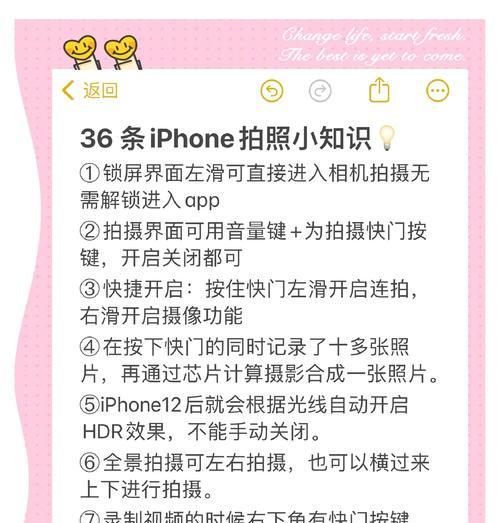
利用Wi-Fi导入照片
1.检查设备的Wi-Fi功能
确保您的照相机或旧手机支持Wi-Fi传输。
2.设定无线连接
在相机设置中找到WiFi功能,并打开它。
在您的手机上,搜索并连接到相机产生的WiFi网络。
3.进行照片传输
您可以在相机上选择需要传输的照片。
打开手机上的照片应用,查找“导入”或“接收”选项。
选择来自相机中的照片,然后开始导入。
4.断开连接
传输完成后,断开手机与相机的WiFi连接,并关闭相机WiFi设置。

利用云存储服务导入照片
1.注册并安装云服务应用
在两个设备上注册并安装您选择的云服务应用。
2.照片上传
在相机设备上打开云服务应用,并将照片上传至云端。
在手机上打开云服务应用,等待照片同步。
3.照片下载
在手机上找到该照片,并下载到手机存储中。
4.清理云端空间
一旦确认照片已经下载到手机,可以适当清理云存储空间,保证存储效率。
常见问题与解决方案
1.“照片导入失败”怎么解决?
确认设备之间的连接是否稳定。
重新开启WiFi或数据线连接。
检查手机和相机的存储空间是否足够。
2.如何快速导入大量照片?
使用WiFi连接,因为数据线传输可能会慢。
利用云服务的批量导入功能。
3.导入的照片在哪里?
在手机的相册中查看。
在云服务应用的相应文件夹中查找。
通过上述方法,您可以根据个人需求,选择最合适的方式将照片导入手机。每种方法都有其便利之处,选择时考虑照片的数量、文件大小、以及您对速度的需求。随着技术的发展,将照片导入手机变得越来越简单便捷,但了解这些基本步骤依旧很重要。无论您是偶尔需要,还是经常进行照片导入工作,希望本指南能为您提供帮助,让您的数字生活更加丰富多彩。











